Máy tính của bạn có hỗ trợ Bluetooth, và trong một ngày xấu trời, bạn vô tình nhấn Remove Icon Bluetooth trên thanh Taskbar. Biểu tượng đó sẽ biến mất và bạn không tìm thấy bất kỳ tùy chọn để đưa nó trở lại.
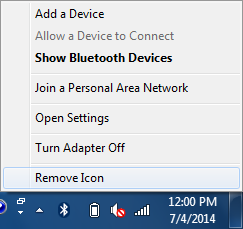
Và nếu bạn là một trong những người vô tình nhấn nút đáng ghét đó, đừng lo lắng, chúng ta sẽ có 2 cách đưa nó trở về như cũ 😀
Cách 1: Sử dụng ẩn cài đặt Bluetooth Window
Nếu bạn nhìn vào Control Panel để thay đổi cài đặt Bluetooth, bạn sẽ không tìm thấy ó. Bạn có thể làm theo các bước đơn giản sau đây để truy cập vào settings của Bluetooth
- Gõ “bluetooth” trong hộp tìm kiếm Star Menu và nó sẽ hiển thị kết quả. Click vào “Change Settings Bluetooth”

- Cửa sổ cài đặt Bluetooth được mở, tại tab “Options” các bạn tích vào ô “Show the Bluetooth icon in the notification area“

- Tích xong rồi bấm Ok để lưu lại nhé và ngó xuống dưới taskbar xem nào 😀
Cách 2: Sử dụng Registry Editor
Nếu cách trên không được, bạn có thể làm theo cách này nhé :gach:
- Gõ [b]regedit[/b] trong Run ở Start Menu. Nó sẽ mở [b]Registry Editor[/b]
- Bây giờ gõ:
HKEY_CURRENT_USER\Control Panel\Bluetooth
- Trong cửa sổ bên phải, tìm kiếm dòng “[b]Notification Area Icon[/b]”. Nó sẽ thiết lập giá trị 0 là mở và giá trị 1 là xóa.

- Xong, các bạn khởi động lại hệ thống là biểu tượng Bluetooth sẽ xuất hiện lại.
Chúc các bạn thành công :beauty:
Bài viết được tham khảo từ ASKVG và được dịch lại bởi HuyCT.Net

cam on nhieu minh lam duoc rui
Không có gì đâu bạn 🙂 Trước đây mình cũng từng bị nên tìm hiểu và viết bài này cho các bạn tham khảo luôn.
cám ơn nhiều lắm nhờ bạn chỉ luôn dùm cách kết nối với thiết bị
Mình cũng làm như hướng dẫn nó thiết lập là O nhưng khởi động lại cũng không có bạn à.
À, bạn kiểm tra lại xem thiết lập là 0 (số không) chứ không phải O (chữ o) nhé.
Cảm ơn bạn nhiều!
Bạn thấy bài viết có ích thì hãy chia sẻ với bạn bè giúp mình nhé. Hi.
lap của mình vào mục đó lại có mỗi một dòng đầu tiên .ko có hiện dòng thứ 2 để bật tắt thì sao hả bạn?
Bạn đang làm cách 1 hả? Vậy thử cách 2 xem 🙂
sao mình làm đúng như cách 1 mà sao k đk z
Bạn thử cách 2 thử xem có được không?
may tinh toi khong xuat hien bluetooth tren may
Chào bạn, bạn đã làm theo các cách trên chưa? Và hãy chắc chắn rằng máy bạn có hỗ trợ Bluetooth.
Thanks
Cách 1: Khi mình tìm “change bluetooth” thì nó không xuất hiện.
Cách 2: Mình gõ “[b]regedit[/b]” vào Run thì nó nói không tìm thấy kết quả.
Nhưng máy tính của mình vẫn có phần “Bluetooth and other devices” nên mình nghĩ máy mình có hỗ trợ bluetooth.
Mong được ad giải đáp ạ.
Bạn đang sử dụng phiên bản Windows nào ạ?